win7局域网电脑发现不了怎办?现在很多人在进行联网或者是共享局域网的时候,很有可能会遇到没有办法发现电脑的问题。如果用户遇到了此问题,那就按照这里的win7看不见局域网电脑解决方法就能够解决。
工具/原料:
系统版本:win7
品牌型号:联想yoga13
方法/步骤:
方法一:通过进入计算机设备中点击网络窗口开启启用文件和网络共享
1、打开“控制面板”“网络和Internet”界面,点击“查看网络计算机和设备”按钮。
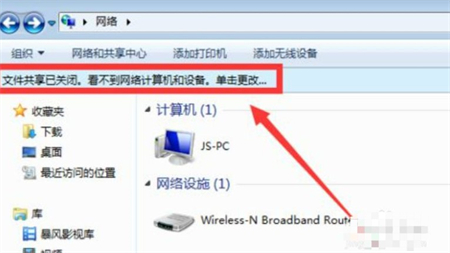
2、在打开的“网络”窗口中,会看到“文件共享已关闭,看不到网络计算机和设备,请单击更改”的提示点击。
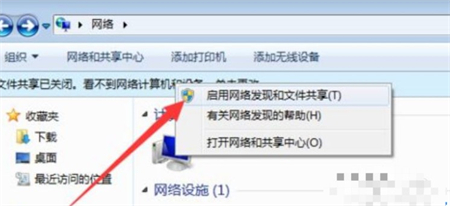
3、在弹出的扩展菜单中,选择“启用文件共享和网络发现”项。

4、此时右击窗口空白处,选择“刷新”项,就可以看到局域网中其它计算机了。
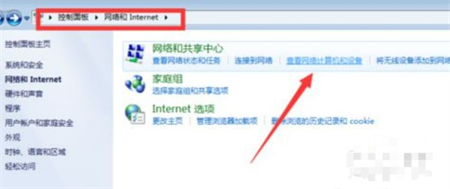
方法二:通过进入运行页面的服务选项来自动启动文件和网络
1、在Windows7系统桌面,点击桌面左下角的开始按钮,在弹出菜单中选择“运行”菜单项。
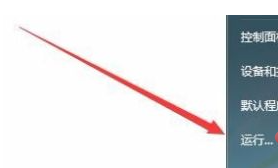
2、打开运行对话框,在文本框中输入命令services.msc,然后点击确定按钮运行该命令。
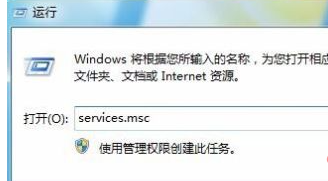
3、在打开的Windows7服务窗口中,找到server服务项,并双击该服务项。
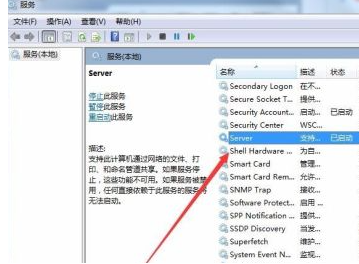
4、在打开的Server属性窗口中,点击启动类型下拉按钮,在弹出菜单中选择“自动”菜单项。

5、重新打开Windows7的运行对话框,在文本框中输入secpol.msc命令,点击确定按钮运行该命令。
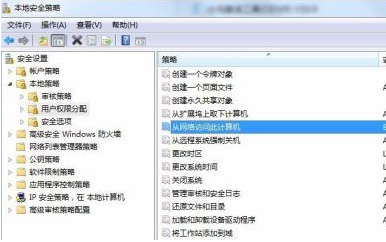
6、在打开的本地安全策略窗口中,依次点击“安全设置/本地策略/用户权限分配”折叠菜单,在右侧窗口中找到“从网络访问此计算机”一项。
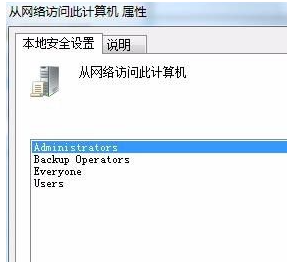
总结:以上就是win7局域网电脑发现不了的解决方法,可以通过进入计算机设备中点击网络窗口开启启用文件和网络共享或者通过进入运行页面的服务选项来自动启动文件和网络的方法解决。
Copyright ©2018-2023 www.958358.com 粤ICP备19111771号-7